以下のフォルダ内の帳票に対し、削除を行うことができます。
保管フォルダ
受信フォルダ
書込み不可媒体として定義されているフォルダの帳票、暗証番号の設定されている帳票も削除対象です。
保管フォルダでの不要な帳票の削除には以下の方法があり、削除対象となる帳票の種類によって利用できる方法が異なります。
削除方法 | 削除対象 | ||
|---|---|---|---|
リスト管理サーバの帳票 | マイ コンピュータの帳票 | ||
リストナビ | ○ | ○ | |
Webクライアント | ○ | × | |
リスト クリーナ | リストクリーナ - サーバ | × | × |
リストクリーナ | × | ○ | |
lvatdellコマンド | ○ | × | |
lvdellstコマンド | ○ | × | |
○:利用可能
×:利用不可
リスト管理サーバで不要な帳票を削除する場合は、以下の方法が利用できます。
リストナビを利用する方法
Webクライアントを利用する方法
lvatdellコマンドを利用する方法
lvdellstコマンドを利用する方法
参考
Webクライアントにおいてポーリング印刷を行っている場合、ポーリング印刷済みの帳票は定期的に削除するようにしてください。ポーリング印刷を行うために監視する保管フォルダに、ポーリング印刷が完了した帳票が多く残っていると、ポーリング印刷の性能が劣化する場合があります。
ポーリング印刷が完了した帳票については、操作ログ/実行履歴を確認してください。
操作ログ/実行履歴については、“メッセージ集”を参照してください。
リストナビの画面上で、確認しながら帳票を削除できます。
参照
帳票の削除の操作方法については、“操作ガイド Webクライアント編”を参照してください。
クライアント機能オートメーションのメソッドを利用し、他のアプリケーションから実行することも可能です。
参照
クライアント機能オートメーションの詳細は、“APIリファレンス”を参照してください。
Webクライアントの画面上で、確認しながら帳票を削除できます。
参照
帳票の削除の操作方法については、“操作ガイド Webクライアント編”を参照してください。
lvatdellコマンドを利用して、指定したディレクトリ配下において、以下の条件をすべて満たす帳票を自動削除することができます。
List Worksサーバの保管フォルダの帳票
登録時に「有効期限を過ぎたら削除対象にする」を設定した帳票
登録時に設定した「登録有効期限」の日時を過ぎた帳票
参照
lvatdellコマンドの詳細については、“コマンドリファレンス”を参照してください。
注意
lvatdellコマンドは、スーパーユーザが実行してください。
lvatdellコマンドは、ほかの利用者がList Worksを使用していないことを確認してから実行してください。ほかの利用者が使用している場合、印刷データの削除ができないことがあります。
lvatdellコマンドを、SolarisシステムまたはLinuxシステムの起動時や定刻に実行するよう登録することにより、定期的な帳票の自動削除が行えます。
平日(月~金)の朝8時、以下の保管フォルダに対して不要な帳票の自動削除をするように、SolarisシステムまたはLinuxシステムに登録します。
対象ディレクトリ | /cyohyo/eigyo/eigyo1 | 営業一課用 保管フォルダ |
/cyohyo/eigyo/eigyo2および配下のディレクトリすべて | 営業二課用 保管フォルダ、および配下の保管フォルダすべて |
rootのcrontabファイルを作成し、crontabコマンドで登録します。ファイルには以下のように記述します。

参照
コマンドの登録の方法、およびcrontabコマンドの詳細については、“Solarisシステムのマニュアル”または“Linuxシステムのマニュアル”を参照してください。
lvdellstコマンドを利用して、指定したファイル名の帳票を削除することができます。
リスト管理サーバ上の帳票を、ファイル名を指定することにより個々に削除できます。また、ファイル名指定による帳票削除ツールとして組み込むことも可能です。
参照
lvdellstコマンドの使用方法については“コマンドリファレンス”を参照してください。
営業一課用の保管フォルダ(/cyohyo/eigyo/営業一課)に登録しているファイル名「D96C2412-3714A922」の帳票を削除します。
# lvdellst -u/cyohyo/eigyo/営業一課/D96C2412-3714A922
マイ コンピュータで、不要となった帳票を削除する場合、以下の方法が利用できます。
リストナビを利用する方法
リストクリーナ-クライアントを利用する方法
リストナビの画面上で確認しながら帳票を削除することができます。
参照
帳票の削除の操作方法については、“操作ガイド List Worksクライアント編”を参照してください。
クライアント機能オートメーションのメソッドを利用し、他のアプリケーションから実行することも可能です。
参照
クライアント機能オートメーションの詳細は、“APIリファレンス”を参照してください。
(2) リストクリーナ - クライアントまたはリストクリーナを利用する方法
削除する帳票数が非常に多く、手動での削除操作が困難な場合は、リストクリーナ-クライアント(Window版)またはリストクリーナ(Solaris/Linux版)を利用する方法があります。
以下の条件をすべて満たす場合に、帳票を削除します。
List Worksクライアントの保管フォルダの帳票
登録時に「有効期限を過ぎたら削除対象にする」を設定した帳票
登録時に設定した「登録有効期限」の日時を過ぎた帳票
書込み不可媒体として定義されているフォルダの帳票、暗証番号の設定されている帳票も削除対象です。CD-Rの帳票等、帳票自体が削除できないものは削除されません。
注意
リストクリーナ - クライアントまたはリストクリーナは、定期的に自動実行して有効期限が過ぎた帳票を自動削除することを想定しているため、削除時に確認メッセージは表示されません。
リストクリーナ-クライアントまたはリストクリーナは、GUIとF5CWDCDL.EXEコマンドのどちらかの方法で実行します。
なお、リストクリーナ - クライアントまたはリストクリーナが、スタートメニューから不用意に実行されることを防止したい場合は、スタートメニューから削除してください。
参照
F5CWDCDL.EXEコマンドの詳細については、“コマンドリファレンス”を参照してください。
リストクリーナ-クライアント(GUI)の操作手順を、以下に示します。
操作の前に
リストクリーナを実行する前に、リストナビ/リストビューアをすべて終了してください。
リストクリーナを使用する場合、プロパティで「削除対象:しない」と表示されている帳票は、登録有効期限を過ぎていても、削除されません。
リストクリーナの実行時に、削除する旨の確認メッセージは表示されません。
操作手順
状態 クライアント端末が起動されています。
Windows版の場合、【スタート】メニュー -【すべてのプログラム】-【List Works】-【保守ツール】-【リストクリーナ-クライアント】をクリックします。
Solaris版/Linux版の場合、【スタート】メニュー-【すべてのプログラム】-【List Works】-【保守ツール】-【リストクリーナ】をクリックします。
→以下のメッセージが表示され、登録有効期限を過ぎた帳票は削除されます。削除を中止する場合、【中断】ボタンをクリックします。
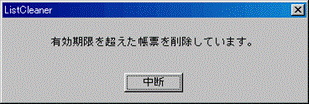
こんな場合は
リストナビで選択した帳票のプロパティから参照ができます。
参照
帳票の一覧から選択した帳票のプロパティを参照するには、“6.5.1.1 帳票の一覧から選択した帳票のプロパティを表示する”を参照してください。
リストナビに表示する帳票情報を変更することで、プロパティ情報から参照できます。
参照
リストナビの表示項目の変更については、“操作ガイド List Worksクライアント編”を参照してください。